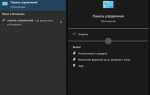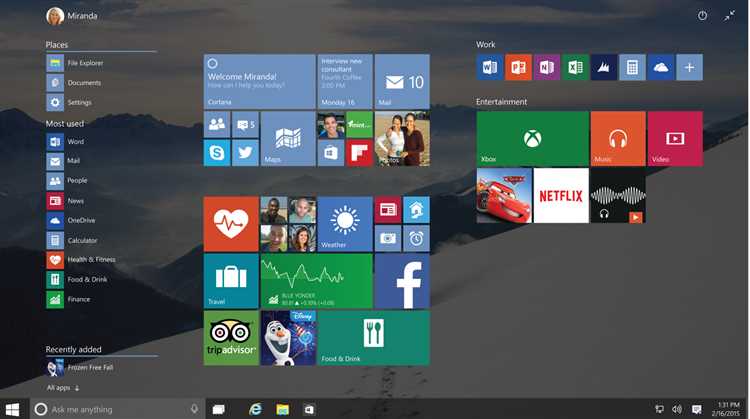
Меню Пуск в Windows 10 – это не просто инструмент для быстрого доступа к программам и настройкам, но и важный элемент интерфейса, который можно адаптировать под личные предпочтения. Изменение его внешнего вида и функционала помогает сделать рабочее пространство более удобным и эффективным. В этой статье рассмотрим, как легко кастомизировать меню Пуск с помощью встроенных инструментов и дополнительных настроек.
Первое, что стоит отметить, – это возможность изменить размеры плиток. Для этого достаточно щелкнуть правой кнопкой мыши по плитке и выбрать опцию изменения размера. Доступные варианты – маленький, средний, большой и широкий. Это дает возможность адаптировать меню под собственные нужды, увеличив размеры наиболее часто используемых приложений или, наоборот, уменьшив их, чтобы освободить место для других элементов.
Для тех, кто предпочитает минимализм, в Windows 10 есть возможность скрыть плитки, оставив только список программ. Это делается через Настройки – Персонализация – Меню Пуск. Также стоит обратить внимание на функцию «Показывать недавно добавленные приложения», которая позволяет отслеживать последние действия и быстро возвращаться к только что установленным программам.
Одним из самых полезных изменений является возможность добавления или удаления отдельных элементов из списка быстрых переходов. Например, можно переместить на главную панель наиболее используемые приложения, а лишние или редкие утилиты убрать. Также Windows 10 поддерживает настройку групп плиток, что помогает создать логически структурированное меню Пуск.
Как настроить размер плиток в меню Пуск
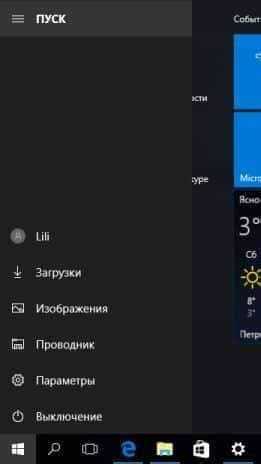
Для изменения размера плиток в меню Пуск Windows 10, выполните несколько простых шагов. Это позволяет сделать меню более удобным, адаптированным под ваши потребности.
Нажмите правой кнопкой мыши на плитке приложения в меню Пуск. В появившемся контекстном меню выберите пункт Изменить размер. Вам будут предложены несколько вариантов: Маленький, Средний, Большой и Широкий.
Размер плитки зависит от того, сколько информации вы хотите видеть на экране. Маленький размер подойдет для компактного отображения, а Широкий – для приложений, которые показывают больше данных, например, новости или погоду. Для большинства стандартных приложений вполне подходит Средний размер.
Если вам нужно вернуть плитку к стандартному размеру, повторно кликните правой кнопкой мыши и выберите нужный вариант. Можно также изменить размер нескольких плиток одновременно, просто выбрав все нужные приложения, а затем изменив их размер.
Размер плиток можно изменить в любой момент, что позволяет гибко настроить меню Пуск под личные предпочтения.
Как добавить или удалить приложения из меню Пуск
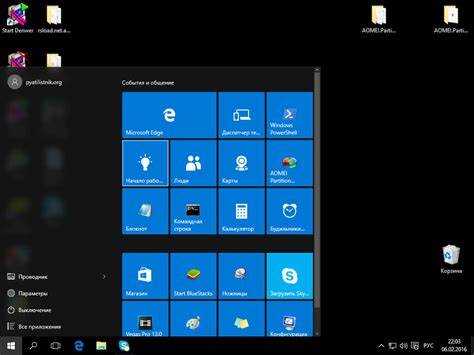
Чтобы добавить или удалить приложения из меню Пуск в Windows 10, выполните несколько простых шагов.
Добавление приложения в меню Пуск:
- Откройте меню «Пуск» и найдите приложение, которое хотите добавить.
- Щелкните правой кнопкой мыши по иконке приложения.
- Выберите пункт «Закрепить в меню Пуск». Это добавит приложение на плитку в меню Пуск.
- Если приложение уже закреплено в меню Пуск, его плитка может быть перемещена для удобства.
Удаление приложения из меню Пуск:
- Откройте меню «Пуск» и найдите нужное приложение, закрепленное на плитке.
- Щелкните правой кнопкой мыши по плитке приложения.
- Выберите «Открепить от начала». Это удалит плитку приложения из меню Пуск, но само приложение останется в системе.
Удаление программы полностью:
- Если хотите удалить приложение полностью, откройте «Параметры» (клавиша Win + I).
- Перейдите в раздел «Программы».
- В списке установленных приложений найдите нужное и выберите «Удалить».
Эти действия позволяют легко настроить меню Пуск и оставить только те приложения, которые вам действительно нужны.
Как изменить расположение плиток в меню Пуск
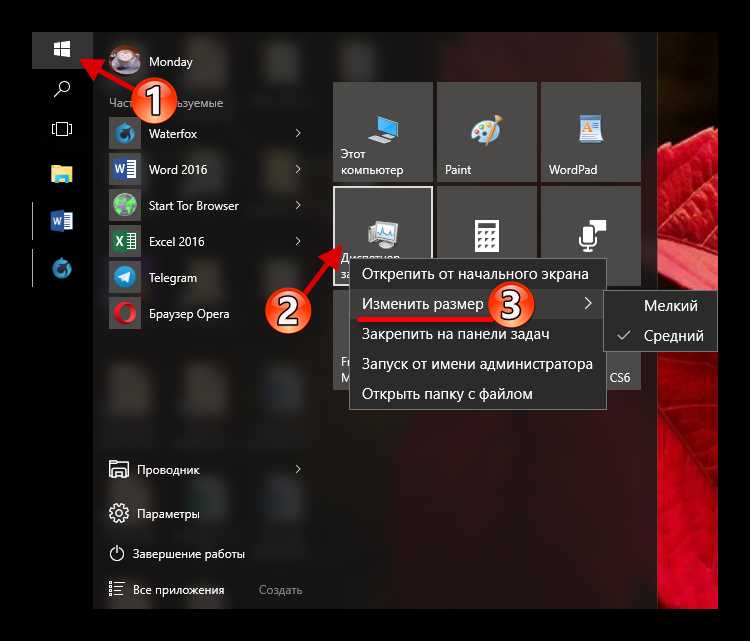
Для изменения расположения плиток в меню Пуск выполните следующие шаги:
- Откройте меню Пуск, нажав на иконку в левом нижнем углу экрана.
- Наведите курсор мыши на плитку, расположение которой вы хотите изменить.
- Нажмите и удерживайте левую кнопку мыши на плитке.
- Перетащите плитку в нужное место на экране.
- Отпустите кнопку мыши, когда плитка окажется в нужной позиции.
Плитки можно перемещать не только внутри группы, но и между различными группами. Для этого просто перетащите плитку на границу между группами, и она автоматически переместится в соседнюю группу.
Чтобы создать новую группу плиток, перетащите плитку в пустое пространство в меню Пуск. Группа будет создана автоматически, и плитка окажется в новом разделе. Вы можете дать этой группе название, чтобы упростить навигацию.
Если вы хотите изменить порядок групп, просто перетащите всю группу на новое место. Это позволяет вам настраивать меню Пуск под собственные предпочтения.
Для сброса изменений и возврата к исходному расположению плиток достаточно перейти в настройки меню Пуск и выбрать опцию «Восстановить стандартное расположение плиток».
Как включить или отключить группы в меню Пуск
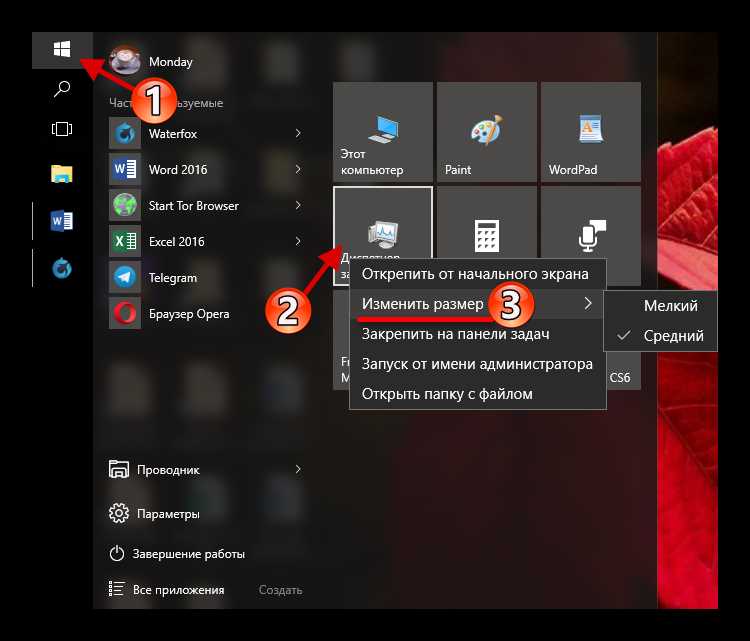
Меню Пуск в Windows 10 позволяет группировать приложения для быстрого доступа. Чтобы включить или отключить группы, необходимо использовать настройки в разделе «Персонализация».
Чтобы настроить группы, откройте меню Пуск и перейдите в Настройки – Персонализация – Пуск. В этом разделе вы найдете параметры, которые управляют отображением групп.
Для того чтобы отключить группы, выключите параметр Показывать в Пуске плитки. Это удалит все группы и плитки с экрана, оставив только список приложений.
Если хотите включить группы, вернитесь в тот же раздел и включите отображение плиток. Затем можно будет настроить, какие приложения и группы отображаются в меню Пуск, перемещая их в желаемое положение. Каждую группу можно переименовать, просто кликнув по ней правой кнопкой мыши.
Также есть возможность управлять размером плиток: маленькие, средние, большие или живые плитки для быстрого просмотра уведомлений. Для этого кликните правой кнопкой по нужной плитке и выберите желаемый размер.
При необходимости, можете отключить функции отображения групп, выбрав соответствующие параметры в разделе «Пуск». Это даст вам полный контроль над тем, как будут отображаться приложения и группы в меню Пуск.
Как изменить фон и цвет меню Пуск
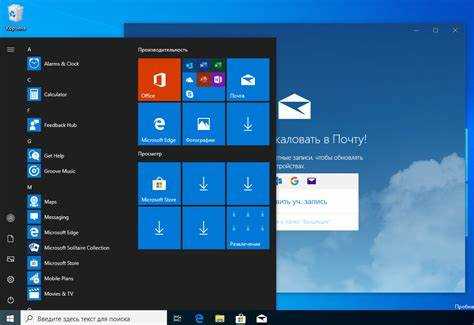
Для изменения фона и цвета меню Пуск в Windows 10 откройте «Настройки» через меню Пуск или нажмите клавиши Win + I. Перейдите в раздел «Персонализация», затем выберите вкладку «Цвета». Здесь вы найдете несколько настроек, которые влияют на внешний вид меню Пуск.
В разделе «Выбор цвета» выберите предпочтительный оттенок для элементов интерфейса. Это определит как цвет фона, так и акценты в меню Пуск. Вы можете выбрать светлую или темную тему, что также изменит общий стиль фона. Для активации темной темы прокачайте переключатель «Темный» в разделе «Выберите режим приложения». Включение темной темы сделает фон меню Пуск темным, а кнопки и иконки – более контрастными.
Для изменения прозрачности фона меню Пуск используйте переключатель «Прозрачность эффектов», который добавляет размытие за элементами, улучшая визуальное восприятие. Однако стоит учитывать, что это может увеличить нагрузку на систему, особенно на старых ПК.
Чтобы изменить только цвет фона меню Пуск, в разделе «Цвета» выберите «Показать цвет на следующих элементах». Отметьте пункт «Пуск», и фон меню Пуск будет окрашен в выбранный вами цвет.
Как вернуть классическое меню Пуск в Windows 10

Для пользователей, которые предпочитают старое, более функциональное меню Пуск, есть несколько способов вернуть классическое меню в Windows 10. Прежде чем начать, стоит отметить, что операционная система не предлагает прямую опцию для этого, но существует несколько проверенных методов.
Один из самых популярных методов – это использование сторонних утилит. Наиболее известная программа для возврата классического меню Пуск – Classic Shell. После установки Classic Shell, пользователь может выбрать стиль меню, напоминающий старую версию Windows, в том числе Windows 7. Также эта утилита позволяет настроить внешний вид меню, добавив или убрав элементы по желанию.
Другой инструмент – Open-Shell, который является продолжением Classic Shell. Он предлагает больше настроек и улучшений. Чтобы установить Open-Shell, нужно скачать установочный файл с официального сайта и следовать инструкциям на экране. После установки программа автоматически предложит несколько вариантов дизайна, включая классическое меню Пуск с полным набором функций.
Если вы хотите избежать установки сторонних приложений, можно использовать альтернативные способы настройки интерфейса через реестр Windows. Однако данный метод требует осторожности. Для этого нужно открыть редактор реестра (нажмите Win + R, введите regedit), перейти в раздел HKEY_CURRENT_USER\Software\Microsoft\Windows\CurrentVersion\Explorer\Advanced, создать новый параметр Start_Layout и установить его значение в 0. После этого система вернет функциональность классического меню, но без внешних изменений.
В случае, если вы хотите вернуть стандартное меню, можно использовать встроенную опцию Windows, которая частично приближает интерфейс к классическому виду. Для этого откройте «Параметры», перейдите в раздел «Персонализация» и выберите «Пуск». Здесь вы можете включить отображение полных названий приложений, изменить порядок их расположения и настроить отображение плиток.
Каждый из этих способов имеет свои особенности и ограничения, поэтому выбор зависит от ваших предпочтений и уровня комфорта с изменениями в системе. С помощью программных утилит можно добиться более точного воспроизведения классического меню, а редактор реестра предоставляет базовую настройку без стороннего ПО.
Как настроить быстрые ссылки в меню Пуск
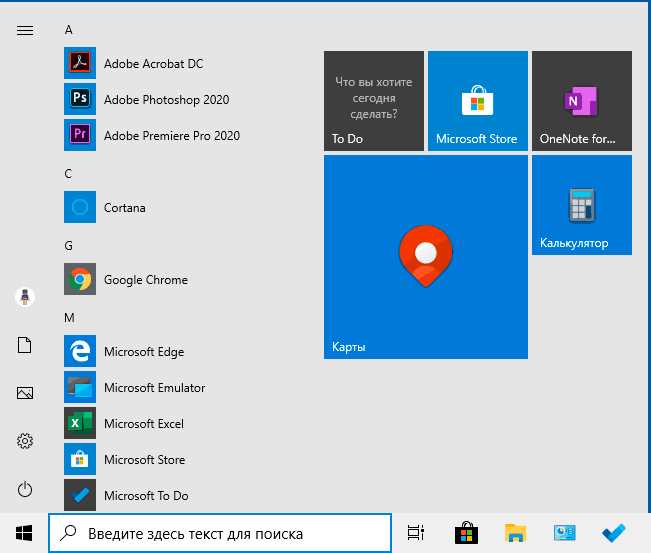
1. Откройте меню Пуск и кликните правой кнопкой мыши на пустое место или на любую из уже добавленных плиток. В меню выберите «Настройки» или «Дополнительные параметры».
2. Перейдите в раздел «Персонализация» и откройте подраздел «Пуск». Здесь вы найдете опцию для настройки отображения плиток, быстрых ссылок и ярлыков.
3. Включите или отключите отображение элементов, таких как «Недавние файлы» или «Закрепленные приложения». Также можно настроить, чтобы в меню Пуск отображались папки, такие как «Документы», «Изображения» или «Видео». Для этого выберите нужные параметры в разделе «Пуск».
4. Чтобы добавить новую ссылку, например, на часто используемый сайт, создайте ярлык на рабочем столе. Перетащите его в меню Пуск и отпустите на свободной области. Ярлык автоматически станет плиткой, доступной для быстрого доступа.
5. Для удаления ненужной ссылки достаточно кликнуть по плитке правой кнопкой мыши и выбрать «Удалить из Пуска». Это не удалит сам файл, только его ярлык в меню Пуск.
С помощью этих настроек вы можете создать удобный и индивидуальный доступ к важным для вас ресурсам и приложениям, значительно ускоряя работу с ПК.
Вопрос-ответ:
Как можно изменить цвет меню Пуск в Windows 10?
Чтобы изменить цвет меню Пуск, нужно зайти в настройки системы. Для этого откройте «Параметры», выберите раздел «Персонализация», а затем перейдите в раздел «Цвета». Здесь можно настроить основные цвета, которые будут использоваться для элементов интерфейса, включая меню Пуск. Выберите цвет по вашему вкусу, и изменения сразу вступят в силу.
Можно ли изменить размер меню Пуск в Windows 10?
Да, в Windows 10 можно изменить размер меню Пуск. Для этого достаточно перетащить край меню Пуск, чтобы увеличить или уменьшить его. Просто наведите курсор на край меню и, когда появится стрелка изменения размера, потяните за нее. Вы можете настроить меню в зависимости от того, сколько места для приложений и плиток вам нужно.
Как добавить или удалить плитки из меню Пуск?
Добавить или удалить плитки в меню Пуск можно очень просто. Для этого откройте меню Пуск, найдите нужное приложение и щелкните по нему правой кнопкой мыши. Выберите «Закрепить в меню Пуск», чтобы добавить плитку, или «Удалить из меню Пуск», чтобы удалить плитку. Это поможет вам настроить меню Пуск под свои предпочтения и сделать его более удобным.
Можно ли полностью изменить структуру меню Пуск в Windows 10?
Меню Пуск в Windows 10 имеет ограниченные возможности настройки. Полностью изменить его структуру, например, заменить все элементы на собственные, невозможно без сторонних программ. Однако вы можете перемещать плитки, создавать группы и настраивать их размер, чтобы сделать меню более удобным. Для более глубокой кастомизации стоит обратить внимание на утилиты, такие как Classic Shell или StartIsBack, которые позволяют изменять меню Пуск более радикально.
Что делать, если меню Пуск не открывается в Windows 10?
Если меню Пуск не открывается, попробуйте несколько решений. Сначала перезагрузите компьютер, чтобы исключить временные сбои. Если проблема сохраняется, можно попробовать запустить утилиту для устранения неполадок в меню Пуск. Для этого откройте «Параметры», перейдите в «Обновление и безопасность», затем выберите «Устранение неполадок» и следуйте инструкциям. В случае серьезных проблем с системой, возможно, потребуется восстановление Windows 10 или использование командной строки для исправления ошибки.
Как можно изменить размер плиток в меню Пуск Windows 10?
В Windows 10 пользователи могут легко изменить размер плиток в меню Пуск. Для этого нужно просто щелкнуть правой кнопкой мыши на нужной плитке и выбрать пункт «Изменить размер». После этого откроется несколько вариантов: малый, средний, широкий и большой. Выберите тот размер, который вам подходит. Это позволит вам настроить меню Пуск по своему усмотрению, сделав его более удобным для работы.
Можно ли полностью отключить меню Пуск в Windows 10?
В Windows 10 нельзя полностью отключить меню Пуск стандартными средствами операционной системы, так как оно является важной частью интерфейса. Однако можно ограничить его функциональность. Например, можно отключить плитки и отображать только список приложений. Также можно использовать сторонние утилиты, такие как Classic Shell, которые позволяют вернуть старую версию меню Пуск или настроить его внешний вид по своему усмотрению. Это не уберет меню Пуск полностью, но позволит изменить его до минимализма.